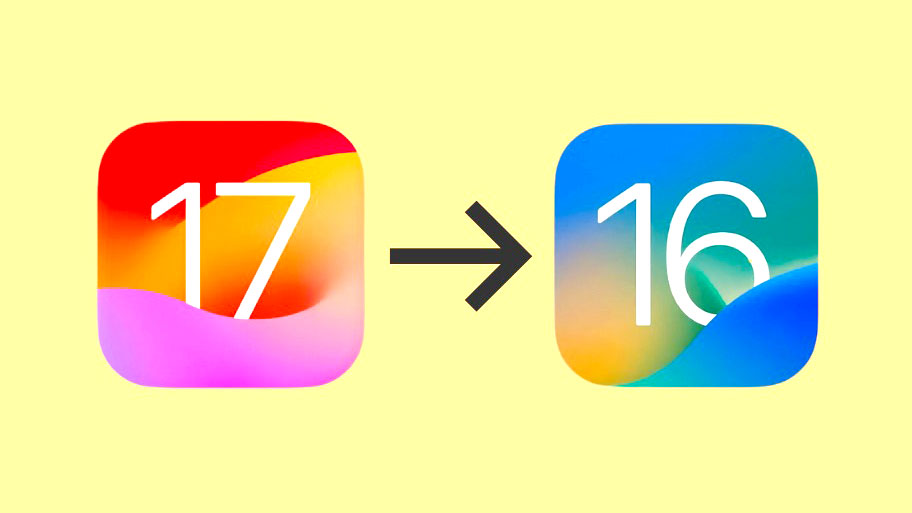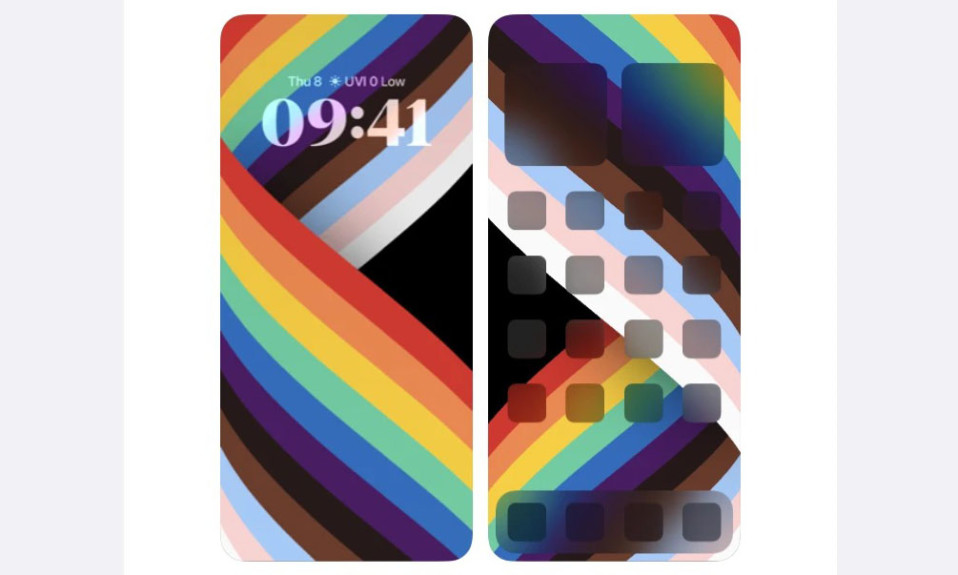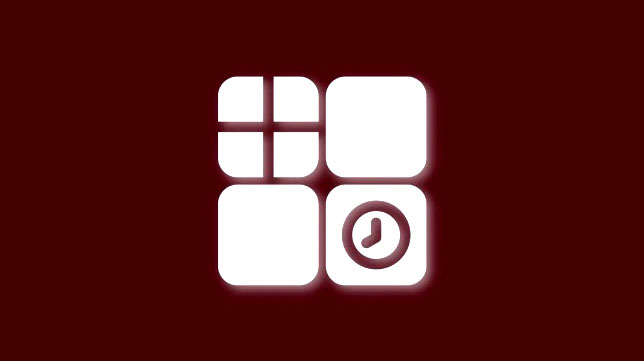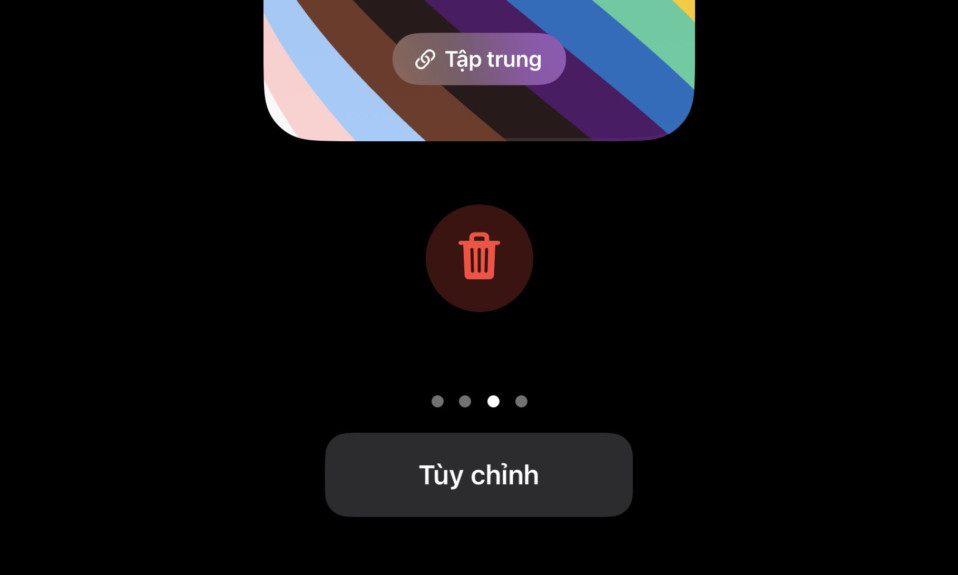
iOS 16 cung cấp cho bạn rất nhiều cách chỉnh sửa cho màn hình khóa của iPhone. Bạn có thể tạo bất kỳ số lượng màn hình khóa nào và chuyển đổi giữa chúng và tùy chỉnh chúng một cách khác biệt với các hình nền và widget khác nhau .
Nếu bạn không muốn giữ lại bất kỳ hình nền màn hình khóa nào của mình, việc xóa chúng khá dễ dàng. Trong bài viết sau, chúng tôi sẽ giúp bạn xóa hình nền màn hình khóa hoặc thay bằng hình nền khác trên iOS 16.
Cách xóa hình nền màn hình khóa trên iOS 16
Nếu bạn đã quyết định và muốn xóa vĩnh viễn hình nền màn hình khóa khỏi iPhone của mình, bạn có thể thực hiện điều đó trực tiếp từ màn hình khóa trên iOS 16. Để làm điều đó, hãy mở khóa điện thoại của bạn bằng Face ID nhưng không truy cập màn hình chính. Đối với điều này, chỉ cần nhấn nút Bên , hiển thị khuôn mặt của bạn với iPhone và để Màn hình khóa được mở khóa. Bây giờ, hãy nhấn và giữ bất kỳ đâu trên màn hình khóa đã mở khóa.
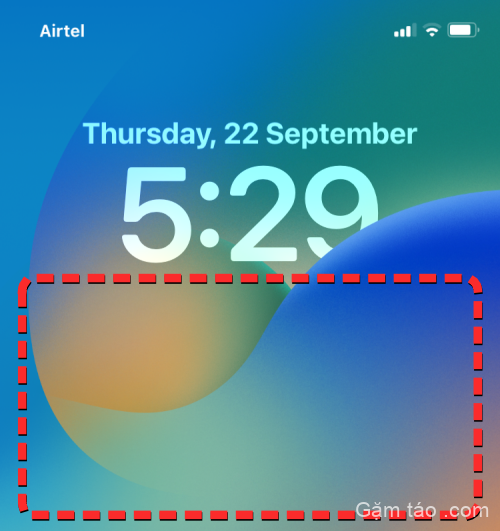
Khi màn hình khóa chuyển sang chế độ chỉnh sửa, bạn sẽ thấy màn hình khóa hiện tại của mình dưới dạng bản xem trước giữa các màn hình khóa khác. Để xóa hình nền này, hãy vuốt lên trên bản xem trước hình nền hiện tại để hiển thị thêm tùy chọn.
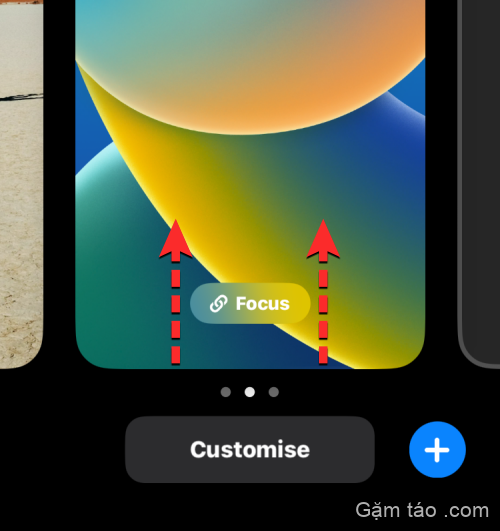
Lưu ý : Cử chỉ sipe-up chỉ hoạt động nếu bạn đã thêm hình nền khác vào bộ sưu tập màn hình khóa của mình. Nếu bạn đang cố gắng xóa hình nền màn hình khóa duy nhất còn lại khỏi iPhone của mình, bạn sẽ không thể thực hiện cử chỉ vuốt trên hình nền này.
Bây giờ bạn sẽ thấy biểu tượng thùng rác màu đỏ bên dưới hình nền đã chọn. Chạm vào biểu tượng thùng rác để xóa vĩnh viễn hình nền màn hình khóa khỏi iPhone của bạn.
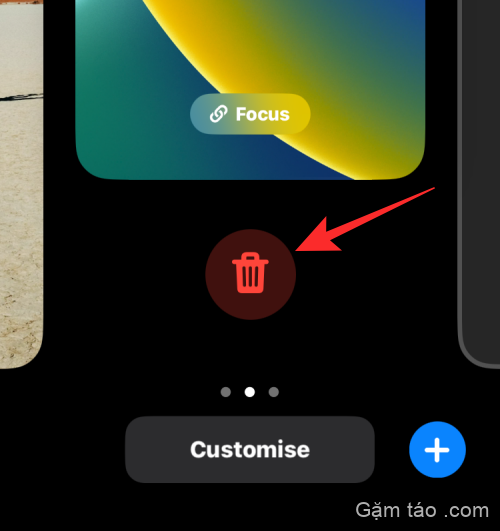
Để xác nhận hành động của bạn, hãy nhấn vào Xóa Hình nền này trong lời nhắc xuất hiện ở dưới cùng.

Hình nền đã chọn bây giờ sẽ bị xóa khỏi màn hình chỉnh sửa và iOS bây giờ sẽ tải hình nền trước đó lên màn hình khóa của bạn.
Cách thay thế hình nền hiện có của bạn thay vì xóa nó
Nếu không muốn thêm nhiều hình nền vào bộ sưu tập màn hình khóa của mình, bạn chỉ cần thay hình nền hiện có bằng hình nền mới. iOS cho phép bạn tùy chỉnh riêng biệt cả hình nền màn hình khóa và màn hình chính. Vì vậy, bạn có thể làm theo bất kỳ phương pháp nào sau đây để thay đổi hình nền của mình bất cứ nơi nào muốn.
Thay thế hình nền màn hình khóa của bạn
Có hai cách bạn có thể thay thế hình nền màn hình khóa của mình – một cách trực tiếp từ màn hình khóa iOS 16 và cách khác bằng ứng dụng Cài đặt trên iPhone của bạn. Quy trình này ít nhiều giống nhau nhưng chúng tôi sẽ giải thích cả hai ở đây.
Để bắt đầu, hãy mở khóa điện thoại của bạn bằng Face ID nhưng chưa chuyển đến màn hình chính. Đối với điều này, chỉ cần nhấn nút Bên , hiển thị khuôn mặt của bạn với iPhone và để Màn hình khóa được mở khóa. Bây giờ, hãy nhấn và giữ bất kỳ đâu trên màn hình khóa đã mở khóa.

Khi màn hình khóa chuyển sang chế độ chỉnh sửa, hãy nhấn vào Tùy chỉnh ở cuối màn hình.
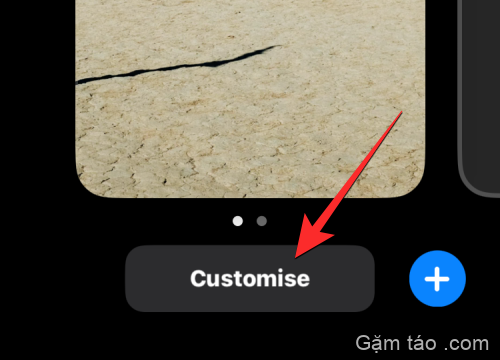
Bây giờ bạn vào màn hình Tùy chỉnh cho màn hình khóa của mình.
Bạn cũng có thể đến màn hình Tùy chỉnh bằng cách mở ứng dụng Cài đặt .
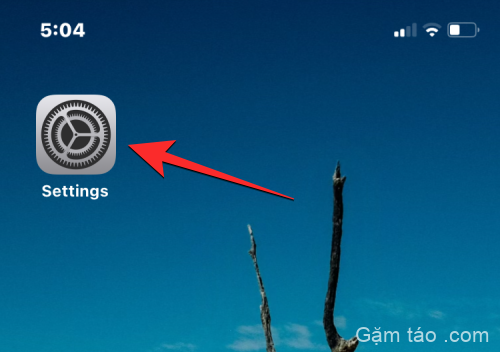
Bên trong Cài đặt, đi tới Hình nền .

Bên trong màn hình này, bạn sẽ thấy các bản xem trước của hình nền màn hình khóa và màn hình chính ở bên trái và bên phải tương ứng. Để thay thế hình nền màn hình khóa của bạn, hãy nhấn vào Tùy chỉnh ở bản xem trước bên trái.

Trong cửa sổ bật lên xuất hiện, chọn Tùy chỉnh hình nền hiện tại .
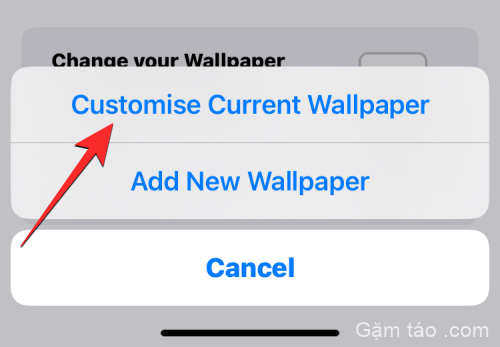
Bây giờ bạn sẽ đến màn hình Tùy chỉnh màn hình khóa, nơi bạn có thể thay đổi hình nền hiện có của mình.
Bên trong màn hình Tùy chỉnh, bạn sẽ thấy tất cả các phần tử màn hình khóa của mình bên trong các hộp ở nửa trên của màn hình.
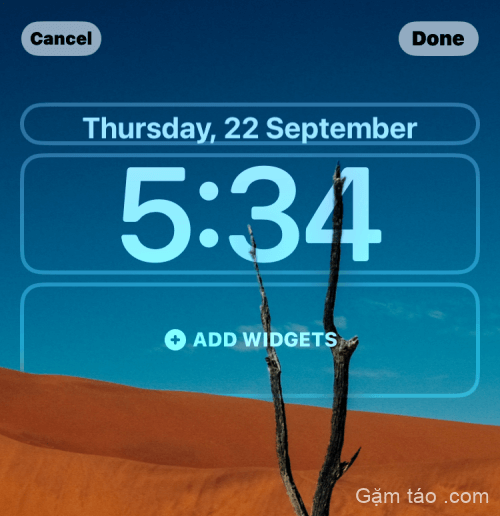
Để thay thế hình nền hiện có, hãy nhấn vào biểu tượng Hình ảnh ở góc dưới cùng bên trái.
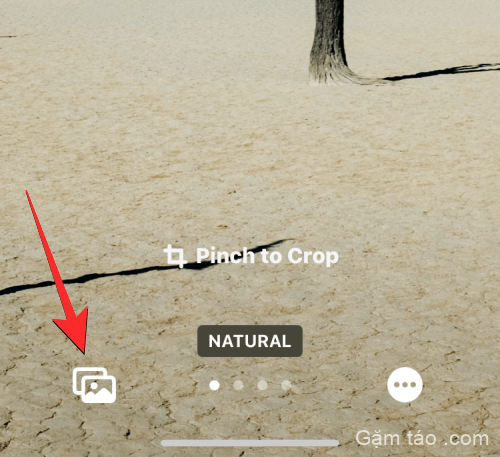
Trên màn hình tiếp theo, bạn sẽ thấy tất cả ảnh trong thư viện iPhone của mình. Từ đây, chọn hình nền bạn muốn thêm làm hình nền mới.
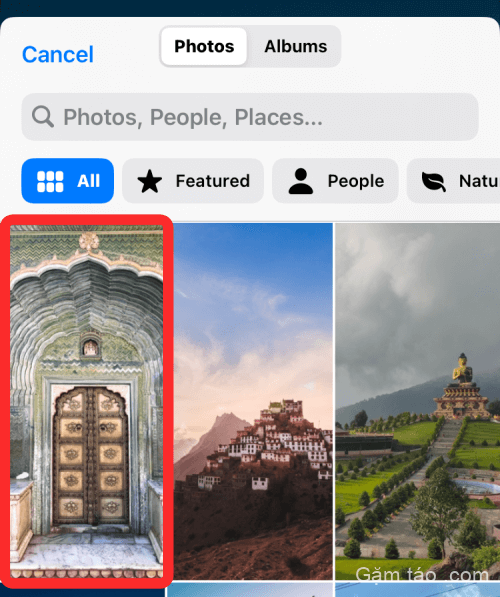
Nền đã chọn bây giờ sẽ xuất hiện bên trong màn hình Tùy chỉnh. Bạn có thể sử dụng hai ngón tay để kéo xung quanh hình nền để định vị lại hoặc phóng to hình nền bằng cử chỉ chụm để có được giao diện mong muốn. Khi bạn đã sẵn sàng lưu nền làm nền màn hình khóa của mình, hãy nhấn vào Xong ở góc trên cùng bên phải.

Bây giờ iOS sẽ xem trước hình nền mới cho màn hình khóa và màn hình chính của bạn trong một hộp ở dưới cùng. Nếu bạn hài lòng với cả hai giao diện, hãy nhấn vào Đặt làm Cặp hình nền . Bạn có thể tùy chỉnh riêng màn hình chính bằng cách nhấn vào Tùy chỉnh màn hình chính .
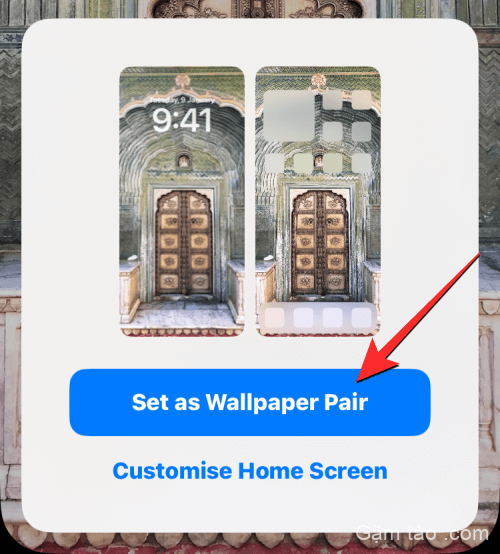
Hình nền mới bây giờ sẽ được áp dụng cho màn hình khóa của bạn.

Thay hình nền màn hình chính của bạn
Nếu bạn chỉ muốn thay thế hình nền màn hình chính chứ không phải hình nền được đặt trên màn hình khóa, cách duy nhất để thực hiện là sử dụng cài đặt iOS. Để làm điều đó, hãy mở ứng dụng Cài đặt trên iPhone của bạn.
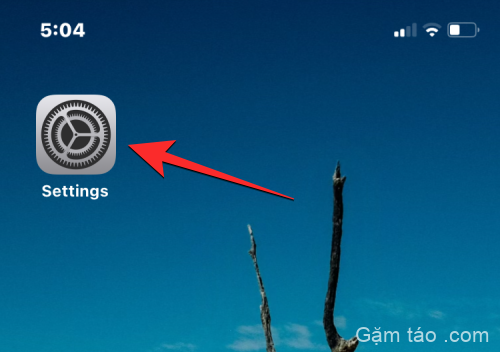
Bên trong Cài đặt, chọn Hình nền .

Trên màn hình tiếp theo, bạn sẽ thấy các bản xem trước của màn hình khóa và màn hình chính ở bên trái và bên phải tương ứng. Tại đây, hãy nhấn vào Tùy chỉnh bên dưới bản xem trước bên phải.
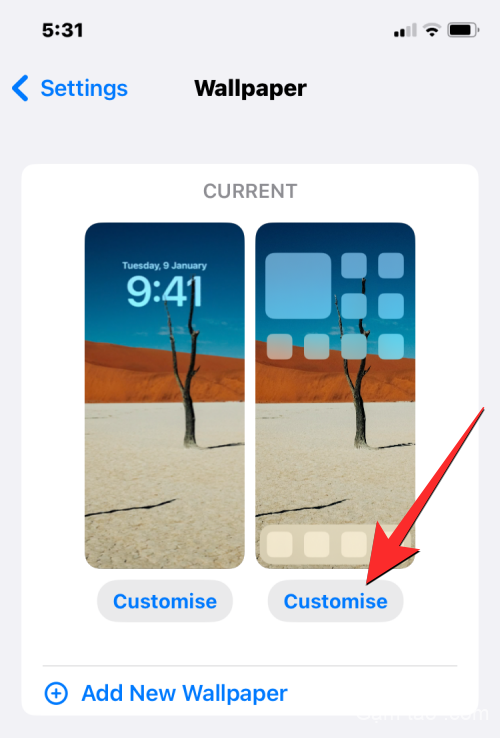
Trong cửa sổ bật lên xuất hiện, chọn Tùy chỉnh hình nền hiện tại .
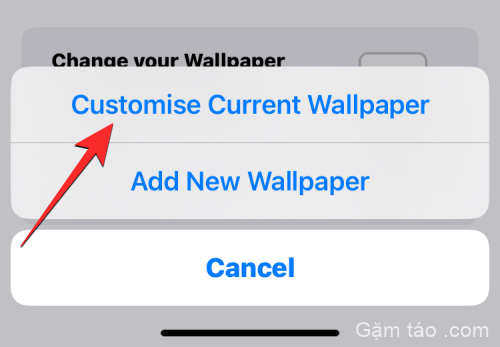
Bây giờ, bạn sẽ đến màn hình Tùy chỉnh với các tùy chọn ở dưới cùng cho phép bạn áp dụng màu đồng nhất, chuyển màu, hình nền mờ / không làm mờ hoặc thêm một ảnh khác làm nền màn hình chính của bạn. Vì chúng tôi ở đây để áp dụng nền mới trên màn hình chính của bạn, hãy nhấn vào Ảnh ở dưới cùng.

Trên màn hình tiếp theo, bạn sẽ thấy tất cả ảnh trong thư viện iPhone của mình. Từ đây, chọn nền bạn muốn thêm làm hình nền màn hình chính mới.
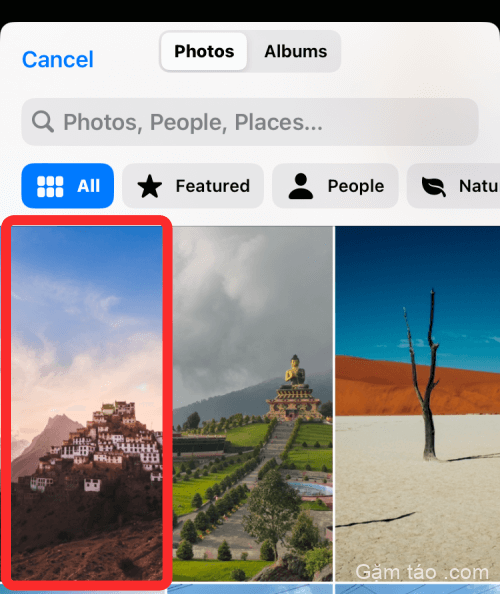
Nền đã chọn bây giờ sẽ xuất hiện ở chế độ toàn màn hình. Tại đây, hãy nhấn vào Xong ở góc trên cùng bên phải.
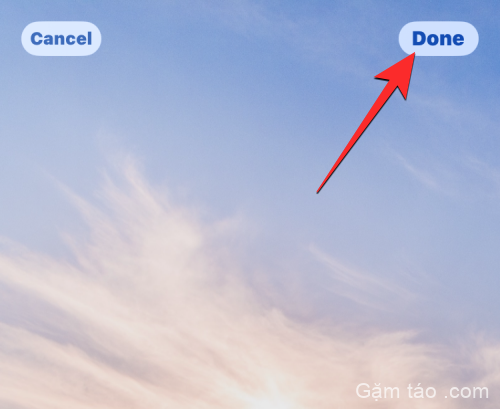
Nền mới bây giờ sẽ hiển thị bên trong màn hình Tùy chỉnh. Để áp dụng nó làm hình nền màn hình chính mới của bạn, hãy nhấn vào Xong ở góc trên cùng bên phải.
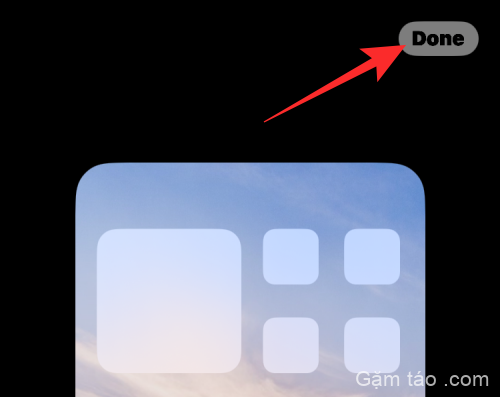
Bây giờ bạn sẽ quay lại màn hình Hình nền, màn hình này sẽ hiển thị cho bạn bản xem trước của bộ nền mới làm hình nền màn hình chính của bạn.

Cách thêm hình nền mới mà không xóa hình nền hiện có của bạn trên iOS 16
iOS 16 cho phép bạn tạo và sử dụng nhiều màn hình khóa cùng một lúc để bạn có thể chuyển đổi giữa chúng một cách dễ dàng. Nếu bạn muốn thay đổi hình nền của mình mà không xóa hình nền hiện có khỏi iPhone, bạn có thể thực hiện điều đó trực tiếp từ màn hình khóa của mình. Đối với điều này, hãy mở khóa điện thoại của bạn bằng Face ID nhưng chưa chuyển đến màn hình chính. Đối với điều này, chỉ cần nhấn nút Bên , hiển thị khuôn mặt của bạn với iPhone và để Màn hình khóa được mở khóa. Bây giờ, hãy nhấn và giữ bất kỳ đâu trên màn hình khóa đã mở khóa.

Khi màn hình khóa chuyển sang chế độ chỉnh sửa, bạn có thể thêm hình nền mới vào màn hình khóa của mình bằng cách nhấn vào nút + ở góc dưới cùng bên phải.

Bây giờ bạn sẽ thấy màn hình Thêm hình nền mới xuất hiện. Bạn có thể chọn từ các tùy chọn khác nhau có sẵn trong Ảnh, Trộn ảnh, Biểu tượng cảm xúc, Nổi bật, Bộ sưu tập, Thời tiết, Thiên văn học và Màu sắc để áp dụng làm hình nền của mình.
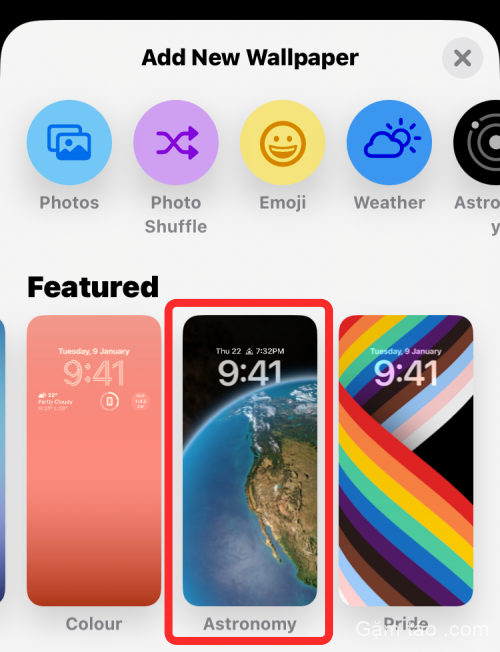
Khi bạn chọn hình nền mong muốn, nó sẽ tải lên màn hình chỉnh sửa. Tại đây, hãy nhấn vào Thêm ở góc trên cùng bên phải để lưu nó làm hình nền của bạn.
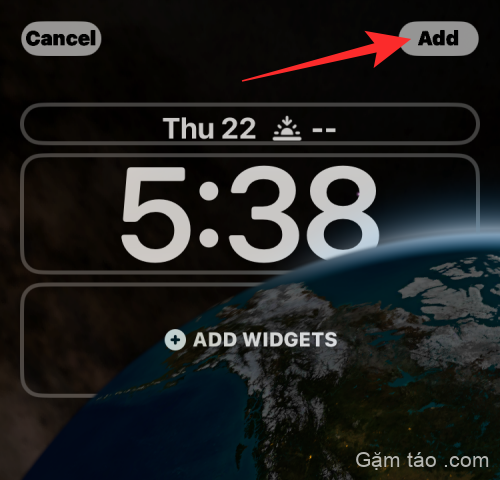
Bây giờ iOS sẽ xem trước màn hình khóa và màn hình chính mới của bạn trong một hộp ở dưới cùng. Nếu bạn hài lòng với cả hai giao diện, hãy nhấn vào Đặt làm Cặp hình nền . Nếu không, bạn có thể tùy chỉnh riêng màn hình chính bằng cách nhấn vào Tùy chỉnh màn hình chính .

Hình nền mới của bạn bây giờ sẽ được xem trước dưới dạng một trong những hình nền có sẵn trên màn hình khóa của bạn. Để sử dụng hình nền mới này, hãy nhấn vào nó để kích hoạt.

Nền mới sẽ được thêm làm hình nền màn hình khóa và màn hình chính trên iPhone của bạn.
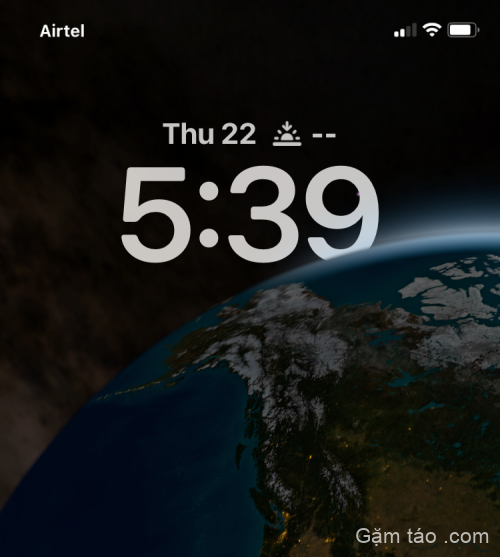
Đó là tất cả những gì bạn cần biết về cách xóa hình nền trên iOS 16.